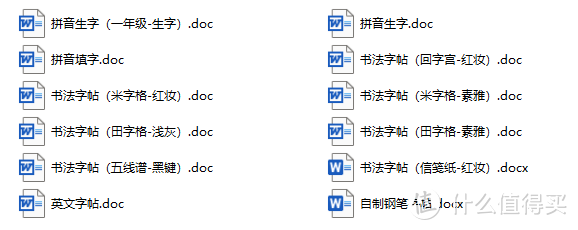书法字帖的制作方法 |
您所在的位置:网站首页 › GIS数据转换方式 › 书法字帖的制作方法 |
书法字帖的制作方法
|
3 分钟掌握书法字帖制作(附 Word 懒人字帖神器)
2021-04-18 02:26:07
24点赞
173收藏
18评论
创作立场声明:自制书法字帖经验分享,文末附懒人包! 前言作为一个半吊子的硬笔书法爱好者,十分羡慕别人能写一手好字!在值得买平台,跟随值友入过钢笔坑,也买过许多名家字帖,虽然很少有时间能静下心来练习,倒也乐在其中。 最近手边的一本硬笔字帖不小心掉水里,浸泡又风干后,纸张变得皱巴巴的,完全不能用。
 墨点行楷字帖练字成年手写大学生高中生成人练字帖小学生女生字体漂亮清秀钢笔行书字帖男生大气硬笔书法临摹练字本荆霄鹏行楷字帖32.8元京东去购买 墨点行楷字帖练字成年手写大学生高中生成人练字帖小学生女生字体漂亮清秀钢笔行书字帖男生大气硬笔书法临摹练字本荆霄鹏行楷字帖32.8元京东去购买 重新买吧,平常使用率也不是很高,糟蹋钱。于是突发奇想,想着动手制作字帖,毕竟这东西做起来应该不难,说干就干! 经过一个下午的折腾,成功完成了word文档的字帖模板。效果图如下,可以看到,直接输入文本,字符完美地落在米字格正中央!
得到该 word 文档后,任意选择一种名家字体,自行设置字体颜色,贴上喜欢的内容,打印输出,便可以得到自定义字帖,非常实用!如下图是A4纸黑白打印输出效果,超级省钱有木有?
本文中,字帖的制作流程主要如下: 字体安装:电脑端自行下载并安装喜欢的字体包,这一过程本文略去; 制作字帖背景图:如田字格、米字格、回宫格等背景图片; 设置文档格式:使输入的字符能和背景字格完美贴合; 之所以称本文为“简易教程”,是因为整个制作过程中,只使用了 PowerPoint 和 Word 两个工具,PowerPoint 用来制作字帖地背景图,而 Word 用来得到最终的字帖。当然,使用 WPS 制作的过程也大同小异。 1. 使用PPT制作字帖背景图观察发现,常见的字帖格子有米字格、田字格、回字格,制作方法都类似,基本都是一个外框和一些线段组成。
本文以田字格字帖为例,完成规格为 12(每行字符数)*18(每页行数) 的字帖制作。 首先,绘制单个格子;先绘制格子外框:新建一个 PPT 文件,在“开始→绘图”中选择一个矩形框并绘制;鼠标右键选中该矩形框,点击“大小和位置”,将该矩形框大小设置为 1.5*1.5 厘米,颜色填充设置为无,线条宽度设置 1 磅;短划线类型设置为默认的实线即可;
对于田字格来说,内辅助线就是几条虚线。同样在“开始→绘图”中选择直线工具,直接在矩形框上绘制,PPT会自动提示线段中点;绘制斜线时,按住shift键,从左往右向下拉,就能轻松绘制出45度角的标准斜线;辅助线的宽度设置为0.75磅,短划线类型设置为如下图所示的虚线;颜色建议设置为浅色;
单个格子设置完毕,便可以开始进行复制粘贴操作;横排是 12 格子,竖排 18 个格子;快捷键 Ctrl+D 可以快速复制,合理使用对齐工具,使间距规范;
完成后,将所有形状合并,鼠标右键另存为图片,至此背景图制作完成! 2. 使用 WORD 完成字帖制作新建word文档,设置页面布局如下:
双击页眉,进入“页眉和页脚”编辑模式,点击“插入-图片”,选择刚才制作好的背景图,将布局类型设置为“衬于文字下方”,此时便可以缩放、移动图片,将图片放置在 A4 纸中央,之后退出“页眉和页脚”编辑模式;
接下来,重点来了!需要对字体格式进行设置,将文字与米字格对齐。 本文中,我们需要限定每行只能输入 12 个字符,每一页只能输入 18 行字符。 打开“页面设置”,点击“文档网格”,将网格勾选“文字对齐字符网格”,字符数每行为 12 个字符,每页显示 18 行,这样就可以确保每行只能输入 12 个字了,不用再去调节每一行的字符间距,非常省事!
接下来,选择已安装的书法字体,在Word界面随意输入一些文字,用来测试行距规格;对于硬笔书法来说,个人除了荆霄鹏老师,吴玉生老师的硬笔书法也很喜欢,吴老师的字体配上红楼梦的诗词,真的看着就是一种享受!  正版现货2本装硬笔行书红楼梦诗词硬笔楷书启功诗词精选金盾出版社吴玉生行楷字帖陈鸿楷38.8元京东去购买 正版现货2本装硬笔行书红楼梦诗词硬笔楷书启功诗词精选金盾出版社吴玉生行楷字帖陈鸿楷38.8元京东去购买经测试,字体设置为28号大小最为合适;段落间距值设置为 42.3,这里可以自行调整,不一定要按照本文设置,不同的字体需要微调下段落间距;同时,中文版式中,文本对齐方式设置为“居中”;
最后,再次进入页眉页脚编辑模式,略微移动背景图片,使文字能与米字格对齐,最后保存文件时,勾选“将字体嵌入文件选项”,这样即使别人未安装该字体时,打开文档也能看到该原字体样式;
切换不同字体,输入内容后,效果如下:
此外,按照上述制作思路,就能轻易制作其他样式字帖,比如信笺纸、回字宫、英文字帖以及小学生的生字表。 如果是毛笔字帖,Word 会自带毛笔字帖的模板,这里就不赘述了!
最后奉上自己制作完成的一些 Word 字帖模板,包括常见的田字格、米字格等,格式间距都预设好了! Word懒人字帖合集 提取码:k5qf 使用方法非常简单,自己电脑上安装好想要临摹的书法字体,在Word文档中输入喜欢的内容就行了!
如果觉得对您有帮助,求大家点个赞!谢谢啦

|
【本文地址】
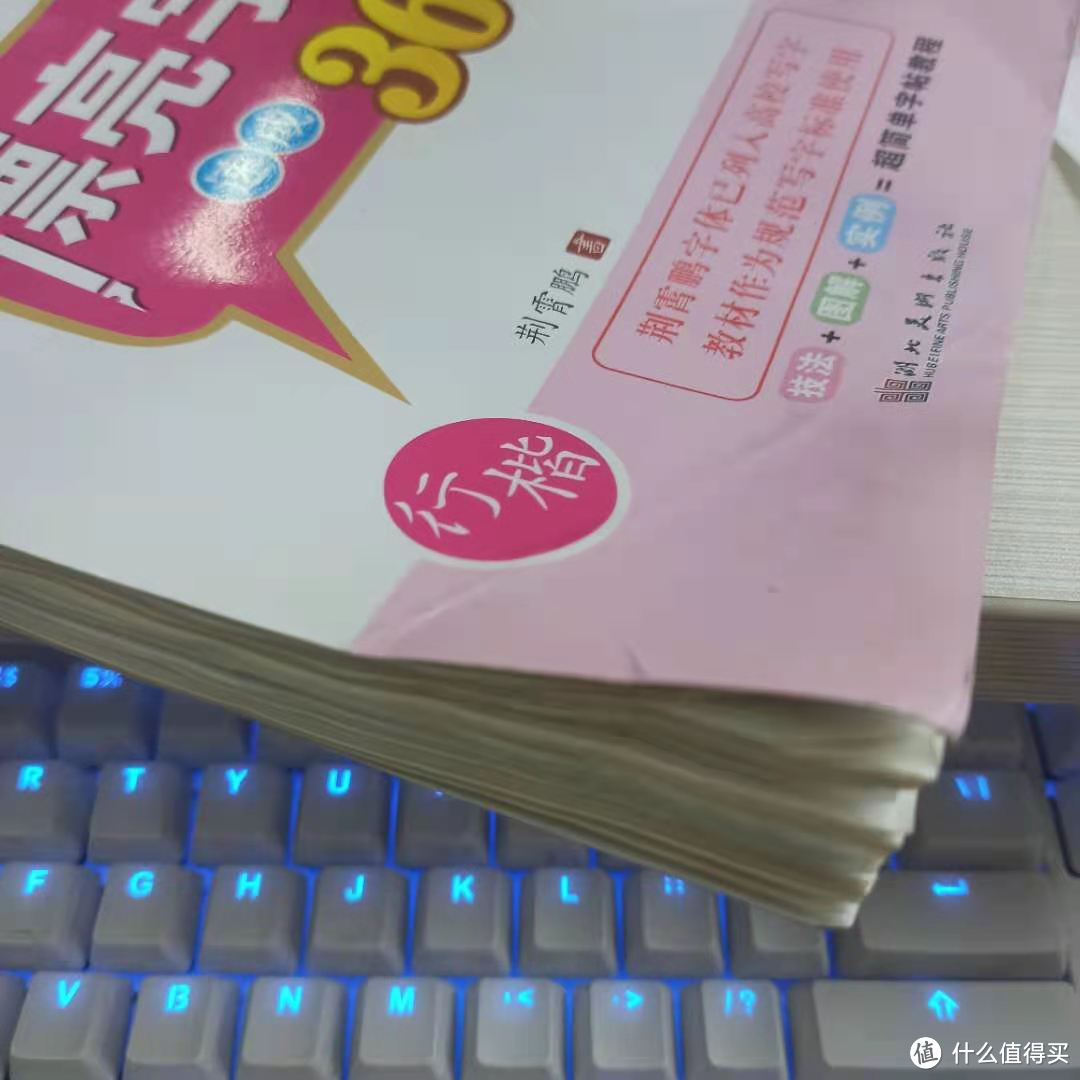 墨点字帖-荆霄鹏老师《漂亮字速成36技》
墨点字帖-荆霄鹏老师《漂亮字速成36技》
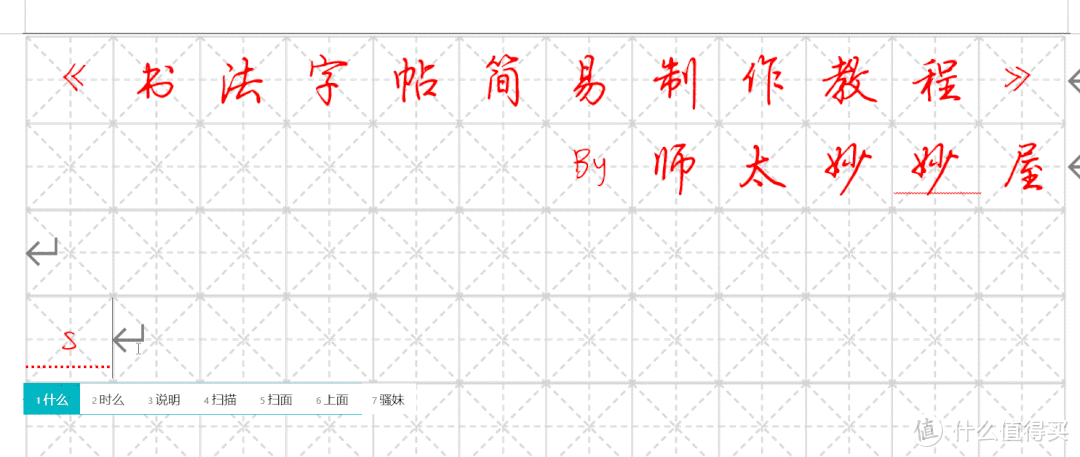

 黑白打印效果还是差了点
黑白打印效果还是差了点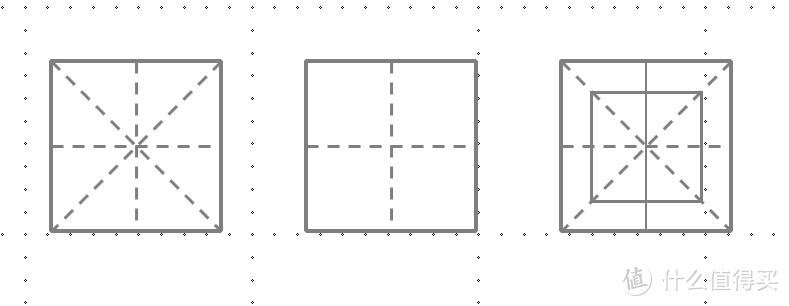
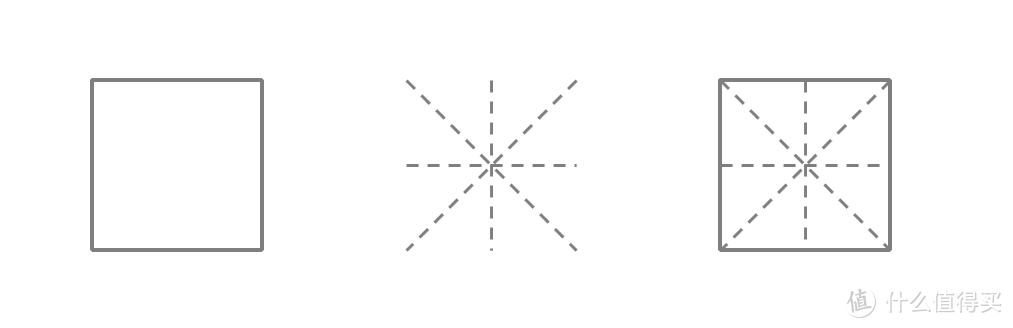
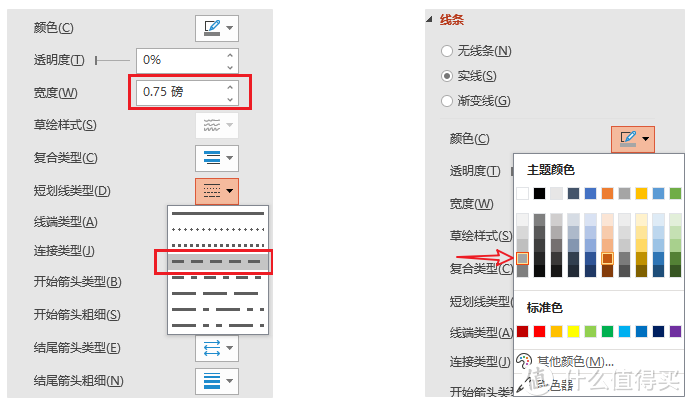
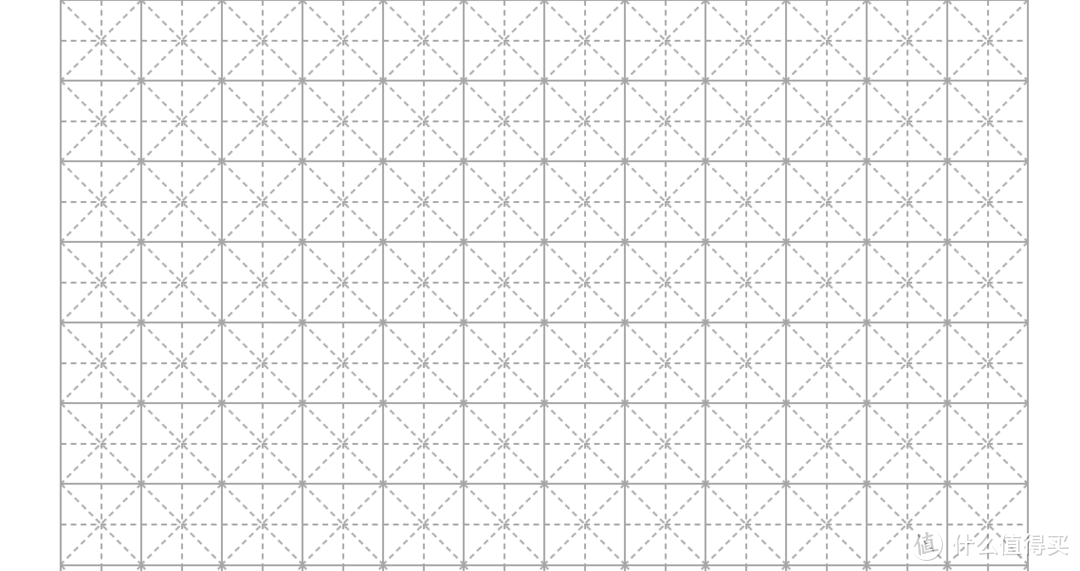 cltr + d 大法
cltr + d 大法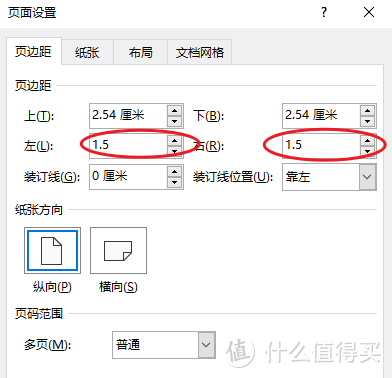
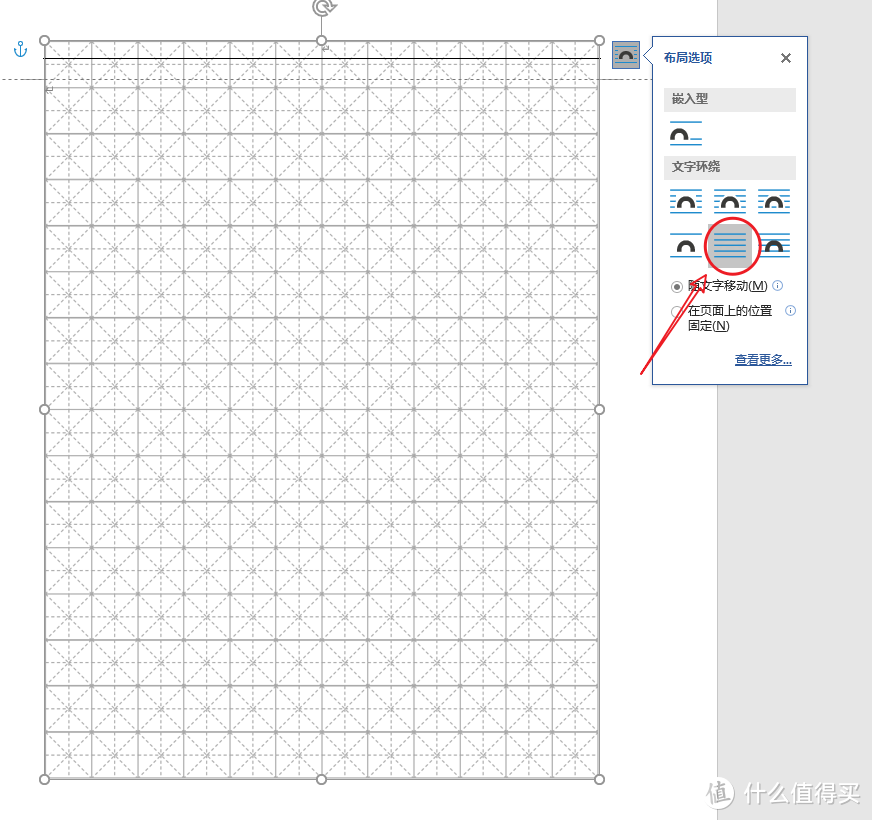 可以合理缩放背景图大小
可以合理缩放背景图大小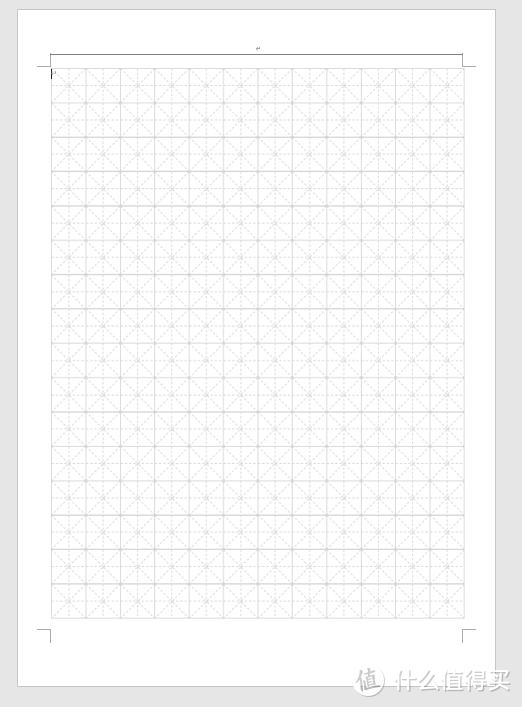 最后的一个整体效果
最后的一个整体效果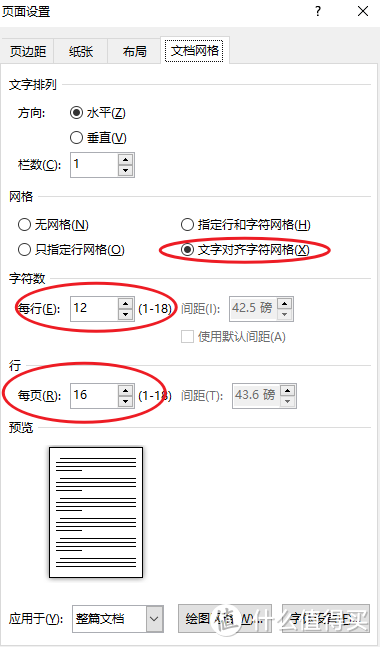
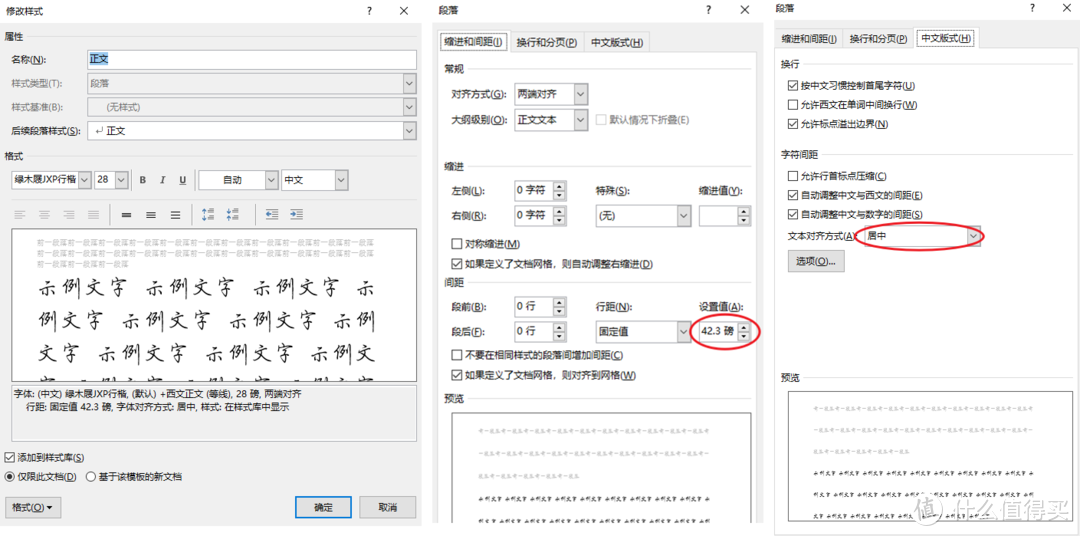
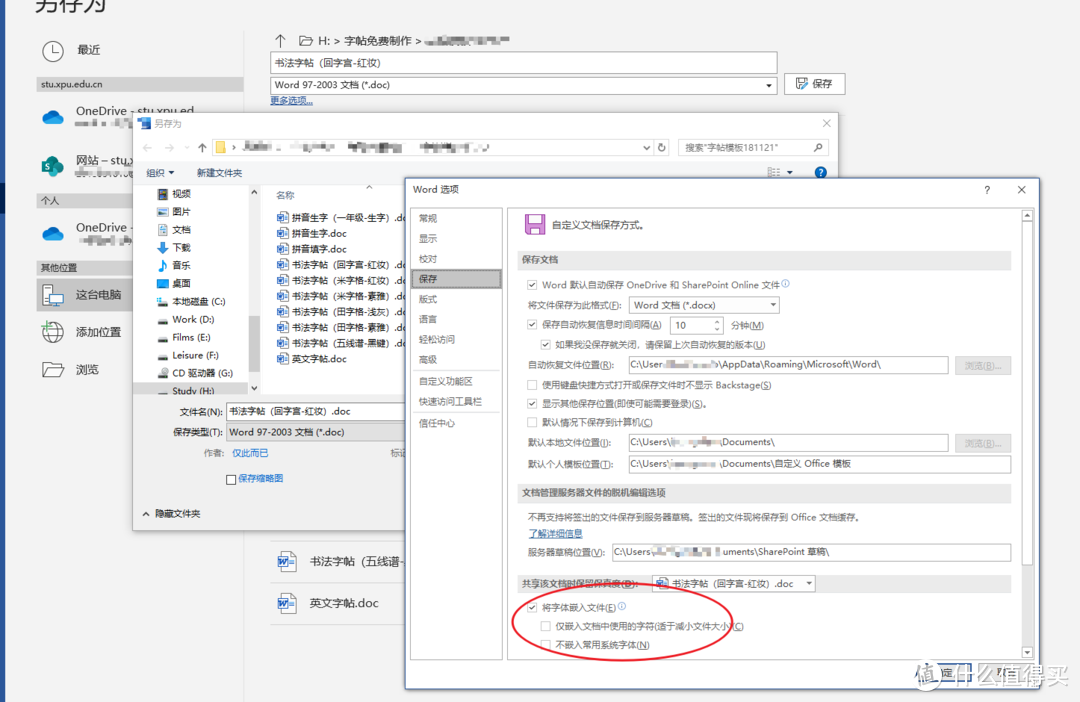
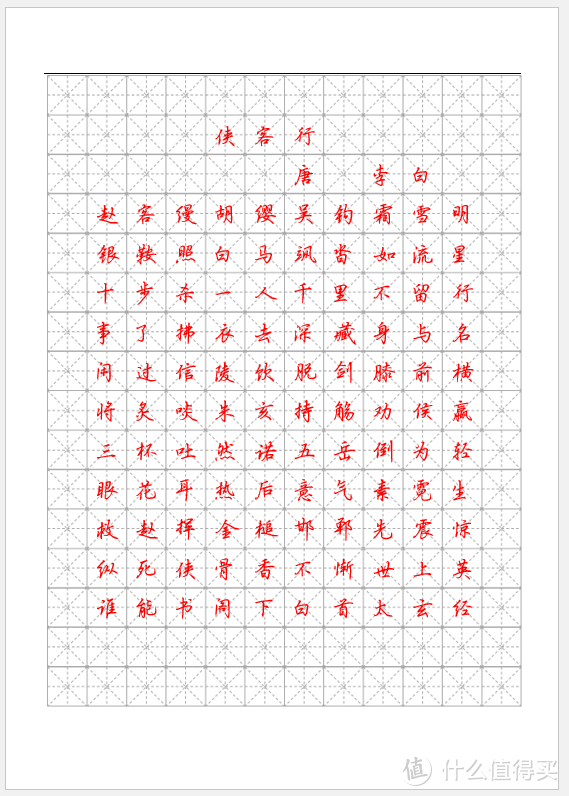 吴玉生行楷
吴玉生行楷 荆霄鹏行楷
荆霄鹏行楷 简瘦金体
简瘦金体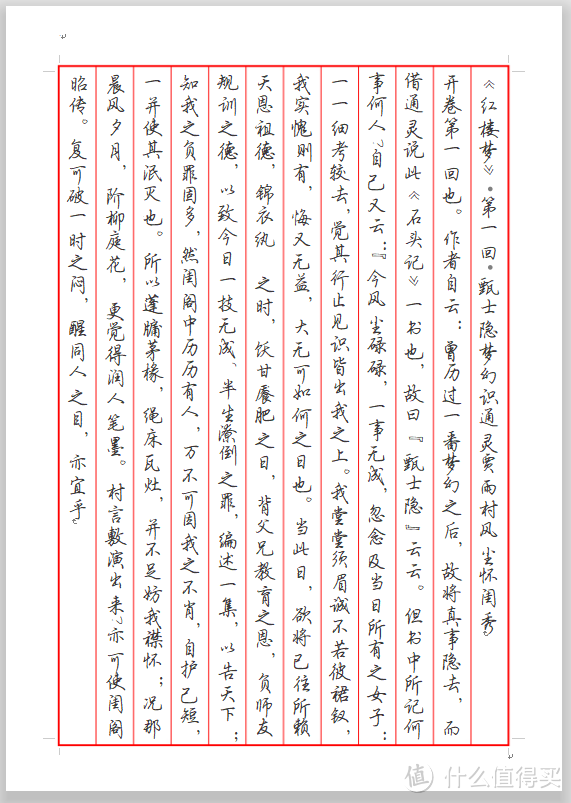 信笺纸样式
信笺纸样式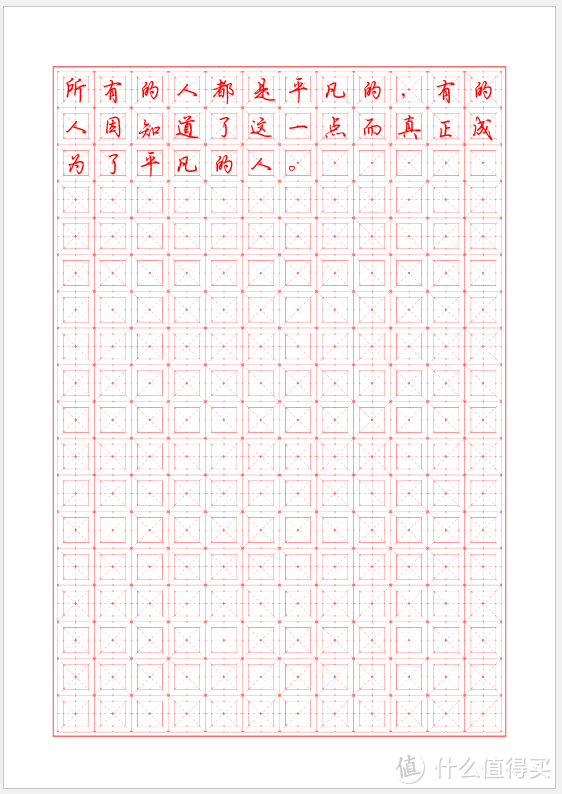 回字宫
回字宫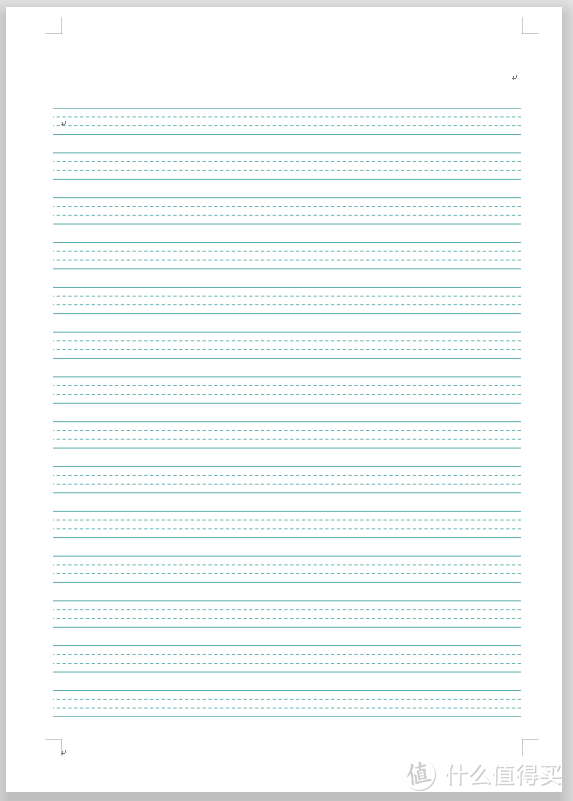 英文字帖
英文字帖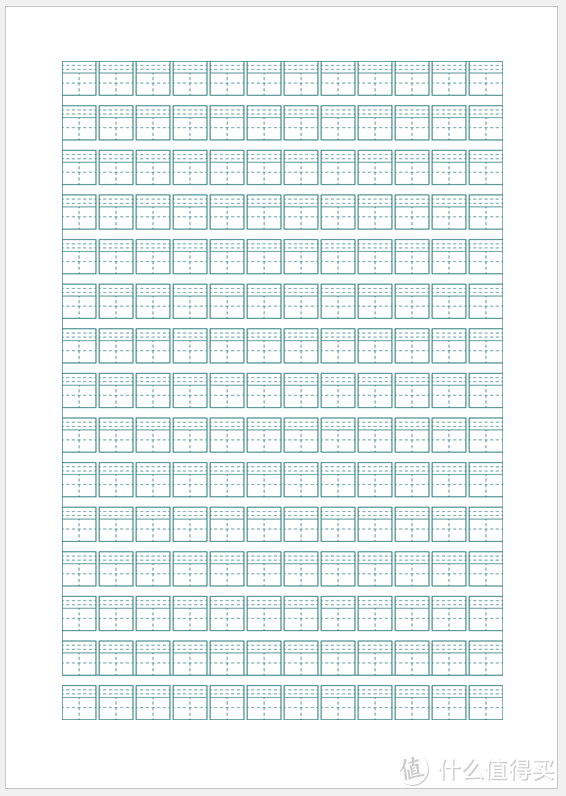 拼音生字表
拼音生字表